1,项目中 需要对遥控器的 控制进行PC端展示,因此 自己封装了一个 widget。用于摇杆数值的实时展示,效果如下
2,思路
利用 paintEvent(QPaintEvent *) 事件,进行实时绘制,具体实现 如下
头文件
#ifndef JOYSTICK_H#define JOYSTICK_H#include <QWidget>#include "pvgauge_global.h" class GAUGE_EXPORT Joystick: public QWidget{ Q_OBJECTpublic: explicit Joystick(QWidget *parent = nullptr); ~Joystick(); /** * @brief 设置遥控器 量程,默认1000 * @param range */ void setRange(int range); /** * @brief 设置垂直位置 * @param vValue */ void setVValue(int vValue); /** * @brief 设置水平位置 * @param hValue */ void setHValue(int hValue); protected: void paintEvent(QPaintEvent *); void resizeEvent(QResizeEvent *); void drawCircle(QPainter *painter); void drawHVLine(QPainter *painter); void drawHVPoint(QPainter *painter); private: int m_radius; int m_centerX; int m_centerY; int m_range; //遥控器量程 int m_hValue; int m_vValue; int m_circleOffset; int m_pointOffset; private: void initData(); };#endif // JOYSTICK_H 源文件
#include "joystick.h"#include <QPainter>#include <QDebug> Joystick::Joystick(QWidget *parent):QWidget(parent),m_range(1000) ,m_hValue(500),m_vValue(-500){ initData();} Joystick::~Joystick(){ } void Joystick::resizeEvent(QResizeEvent *){ initData(); update();} void Joystick::paintEvent(QPaintEvent *){ QPainter painter(this); painter.setRenderHint(QPainter::Antialiasing); painter.translate(width() / 2, height() / 2); /* 坐标变换为窗体中心 */ drawCircle(&painter);//圆 drawHVLine(&painter);//水平 垂直线 drawHVPoint(&painter);//线上 点} void Joystick::drawCircle(QPainter *painter){ painter->save(); painter->setPen(Qt::NoPen); /* 外边框 */ int tempRadius=m_radius; QLinearGradient lg1(0, -tempRadius, 0, tempRadius); //lg1.setColorAt(0, QColor(255, 255, 255)); //lg1.setColorAt(1, QColor(166, 166, 166)); lg1.setColorAt(0, QColor(111, 111,111)); lg1.setColorAt(1, QColor(111, 111, 111)); painter->setBrush(lg1); painter->drawEllipse(-tempRadius, -tempRadius, tempRadius << 1, tempRadius << 1); /* 内边框 */ tempRadius -= m_circleOffset; QLinearGradient lg2(0, -tempRadius, 0, tempRadius); // lg2.setColorAt(0, QColor(166, 166, 166)); // lg2.setColorAt(1, QColor(255, 255, 255)); lg2.setColorAt(0, QColor(255, 255, 255)); lg2.setColorAt(1, QColor(255, 255, 255)); painter->setBrush(lg2); painter->drawEllipse(-tempRadius, -tempRadius, tempRadius << 1, tempRadius << 1); /* 内部指示颜色 */ tempRadius -= 4; QRadialGradient rg(0, 0, tempRadius); // rg.setColorAt(0, QColor(0, 245, 0)); // rg.setColorAt(0.6, QColor(0, 210, 0)); // rg.setColorAt(1, QColor(0, 166, 0)); rg.setColorAt(0, QColor(0, 0, 0,50)); rg.setColorAt(1, QColor(0, 0, 0,50)); painter->setBrush(rg); painter->drawEllipse(-tempRadius, -tempRadius, tempRadius << 1, tempRadius << 1); painter->restore();} void Joystick::drawHVLine(QPainter *painter){ painter->save(); painter->setPen(QColor(100,0,0)); painter->setPen(Qt::DashLine); int hlineStartX = m_centerX-m_radius+m_circleOffset; int hlineStartY = m_centerY; int hlineStopX= m_centerX+m_radius-m_circleOffset; int hlineStopY= m_centerY; painter->drawLine(QPoint(hlineStartX+m_circleOffset+m_pointOffset,hlineStartY),QPoint(hlineStopX-m_circleOffset-m_pointOffset,hlineStopY)); int vlineStartX = m_centerX ; int vlineStartY = m_centerY-m_radius+m_circleOffset; int vlineStopX=m_centerX; int vlineStopY=m_centerY+m_radius-m_circleOffset; painter->drawLine(QPoint(vlineStartX,vlineStartY+m_circleOffset+m_pointOffset),QPoint(vlineStopX,vlineStopY-m_circleOffset-m_pointOffset)); painter->restore();} void Joystick::drawHVPoint(QPainter *painter){ painter->save(); int circleRadius=m_pointOffset*2;//圆点半径 QBrush brush(QColor(0,255,255)); painter->setBrush(brush); //水平点 int hx=(m_hValue*(m_radius-m_circleOffset*2))/m_range; painter->drawEllipse(QPoint(hx,m_centerY),circleRadius,circleRadius); QBrush brush2(QColor(0,255,64)); painter->setBrush(brush2); //垂直点 int vY=(m_vValue*(m_radius-m_circleOffset*2))/m_range; painter->drawEllipse(QPoint(m_centerX,vY),circleRadius,circleRadius); painter->setPen(QColor(0,0,0)); //水平文字 painter->drawText(QPoint(hx-circleRadius,m_centerY+circleRadius*2+m_pointOffset),QString::number(m_hValue)); //垂直文字 painter->drawText(QPoint(m_centerX+circleRadius+m_pointOffset,vY+m_pointOffset),QString::number(-m_vValue)); painter->restore();} void Joystick::setHValue(int hValue){ m_hValue = hValue; update();} void Joystick::setVValue(int vValue){ m_vValue = -vValue; update();} void Joystick::setRange(int range){ m_range = range;} void Joystick::initData(){ m_radius = qMin(width()/2, height()/2);//半径 //圆心 m_centerX = 0; m_centerY = 0; m_circleOffset= m_radius/20+2;// 13;//内外圆 之差 m_pointOffset=m_radius/50+2;// 5;//点 与文字的偏移} 关注微信,以免错过更多精彩内容:









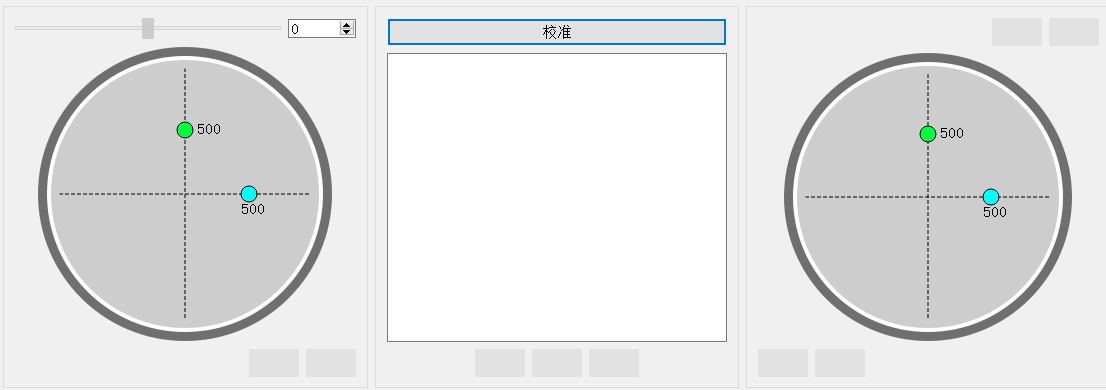















 921
921











 被折叠的 条评论
为什么被折叠?
被折叠的 条评论
为什么被折叠?










